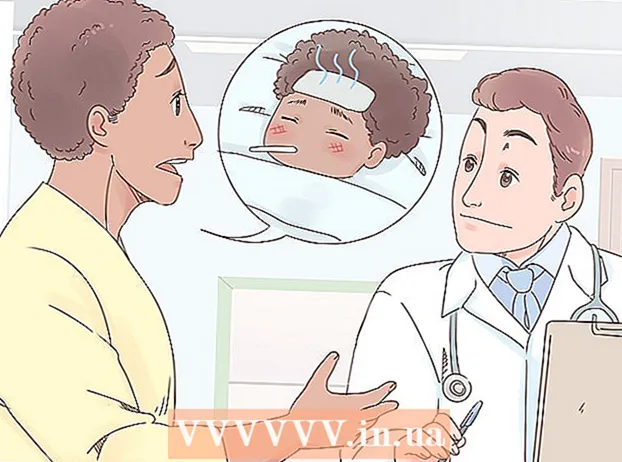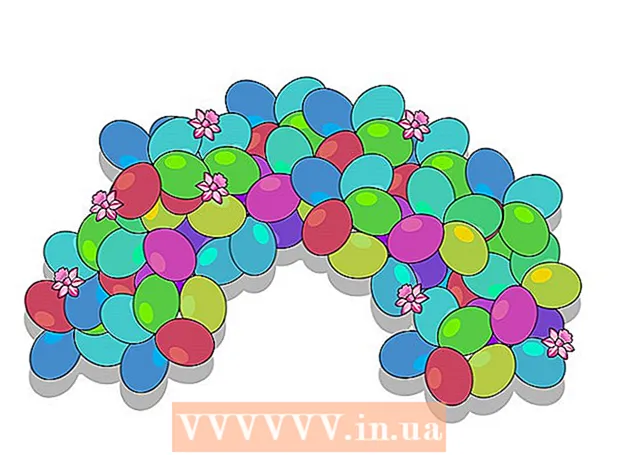Autor:
Monica Porter
Erstelldatum:
14 Marsch 2021
Aktualisierungsdatum:
1 Juli 2024

Inhalt
Padlet ist eine Website, auf der Sie mit anderen Benutzern mit Text, Bildern, Links und anderen Inhalten zusammenarbeiten können. Jeder kollaborative Raum wird als "Wand" bezeichnet. Es kann auch als privater Newsletter verwendet werden. Lehrer und Unternehmen nutzen Padlet, um Schüler oder Mitarbeiter zu multimedialen Gesprächen und kreativen Erfindungen anzuregen.
Schritte
Teil 1 von 3: Erstellen Sie eine "Wand"
Gehen Sie zur Padlet-Seite.com. Klicken Sie entweder auf "Etwas erstellen" oder "Wand erstellen". Sie werden über einen einzigen Link zu Ihrer eigenen Pinnwand weitergeleitet.

Ziehen Sie ein Foto von Ihrem Desktop oder Desktop-Ordner an Ihre Wand. Sobald Sie das Foto in das Browserfenster ziehen, bleibt das Foto an der Wand. Klicken Sie in die Mitte des Bildes, um es zu verschieben, oder verwenden Sie die Pfeile in den Ecken, um es zu vergrößern oder zu verkleinern.
Doppelklicken Sie auf das Foto, um es zu benennen. Geben Sie einen Namen oder eine Notiz für das Foto ein.

Klicken oder berühren Sie einen leeren Teil der Wand. Geben Sie die Zeichen ein, um die Nachricht zu erstellen.
Siehe kleine Symbole unter Ihrer Nachricht. Sie sehen Schaltflächen einschließlich Link-Schaltfläche, Upload-Schaltfläche und Video-Schaltfläche. Verwenden Sie diese Schaltflächen, um Multimedia-Links an Ihre Nachrichten anzuhängen.
- Klicken Sie auf das Link-Symbol, um die URL an die Nachricht anzuhängen. Dies ist auch eine großartige Möglichkeit, ein Bild hinzuzufügen, da Sie auf einer Webseite auf das Bild verlinken können.
- Klicken Sie auf den Upload-Link, um die Datei von Ihrem Computer auszuwählen.
- Klicken Sie auf den Videolink, wenn Sie eine Webcam haben. Sie können Audio-Video aufnehmen und auf der Seite veröffentlichen.

Klicken Sie auf ein Element an der Wand, um es zu vergrößern oder zu verkleinern. Durch Tippen auf das Stiftsymbol oben rechts in einem Beitrag kann der Autor oder Administrator der Wand den Inhalt der Wand bearbeiten. Verwenden Sie die Lockenbewegung, um die Größe eines Fotos auf einem anderen Gerät wie einem Mobiltelefon oder Tablet zu ändern.
Kopieren Sie die URL in Ihren Browser. Beginnen Sie mit "padlet.com/wall/" und geben Sie dann eine eindeutige Zeichennummer für Ihre Wand ein. Fügen Sie diesen Code in einen beliebigen Browser ein, um Zugriff auf die Wand zu erhalten.
Wählen Sie das Pluszeichen in der rechten Spalte, um eine neue Wand zu starten. Werbung
Teil 2 von 3: Einstellungen ändern
Klicken Sie auf das Zahnradbild in der rechten Spalte. Mit diesem Symbol können Sie die Einstellungen bearbeiten.
Wechseln Sie von oben nach unten zu den Karten, um die Wand zu bearbeiten. Beginnen Sie mit "Basic Info" einschließlich Titel und Beschreibung. Geben Sie die Informationen ein.
Tippen oder klicken Sie auf die nächste Registerkarte - "Hintergrundbild". Sie können einen festen oder gestreiften Hintergrund auswählen. Sie können auch ein Bild oder ein vorhandenes Vektorbild aus der Liste auswählen.
Wählen Sie das Layout (Layout) auf der 3. Registerkarte. Sie können es mit einem zufälligen Layout kombinieren oder eine Zeitleiste erstellen. Die dritte Option ist ein Raster, das wie ein Pinterest-Board aussieht.
Klicken Sie auf die Registerkarte "Datenschutz", um Ihren Pinnwandstatus als privat, versteckt, passwortgeschützt oder öffentlich festzulegen. Padlet enthält Beschreibungen dieser Optionen unter jeder Schaltfläche. Klicken Sie auf "Senden", um die Einstellungen zu speichern.
Erwägen Sie, ein Konto zu registrieren, um Ihre Pinnwand zu teilen. Die restlichen Einstellungen sind privat und andere Tags müssen registriert werden. Werbung
Teil 3 von 3: Teile deine "Wände"
Klicken Sie auf "Anmelden", um die Wand zu teilen. Melden Sie sich per E-Mail und anderen Informationen an. Greifen Sie nach Bestätigung der Registrierung über eine eindeutige URL auf Ihre Pinnwand zu.
Klicken Sie auf "Anmelden", wenn Sie die Pinnwand freigeben möchten, aber noch nicht bereit sind, sich anzumelden. Fügen Sie dem Feld "Personen per E-Mail hinzufügen" eine weitere E-Mail-Adresse hinzu. Die Personen, die Sie hinzufügen, erhalten einen Link, über den Sie auf die Wand zugreifen und sie bearbeiten können.
Bearbeiten Sie Ihren Beitrag, wenn Sie die Wand zum Unterrichten verwenden. Dies bedeutet, dass Sie alle Inhalte genehmigen müssen, bevor sie veröffentlicht werden. Klicken Sie auf "Senden", um Ihre Datenschutzeinstellungen zu ändern.
- Sie können die Benachrichtigungen, die Sie zu Posts erhalten, auf der Registerkarte "Benachrichtigungen" verwalten.
Erstellen Sie auf der Registerkarte "Adresse" eine benutzerdefinierte URL für die Wand. Wenn Sie ein Konto haben, können Sie eine vorhandene URL auswählen, die leichter zu merken ist, z. B. "padlet.com/wall/mayberry".
Registrieren Sie die Wand innerhalb der ersten 24 Stunden, um die Wand zu besitzen und der Manager dieser Wand zu werden. Wenn Sie dies nicht tun, ist die Wand öffentlich sichtbar und jeder kann sie besitzen und bearbeiten.
Klicken Sie auf die Registerkarte "Löschen", um die Wand zu entfernen, wenn Sie sie besitzen. Sie werden aufgefordert, den Löschvorgang zu bestätigen. Werbung
Rat
- Tippen Sie nicht doppelt auf den Bildschirm, sondern auf den Bildschirm, wenn Sie ein Tablet verwenden.
Was du brauchst
- Computer / Tablets